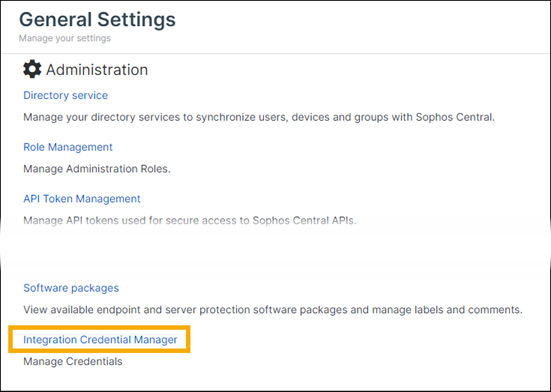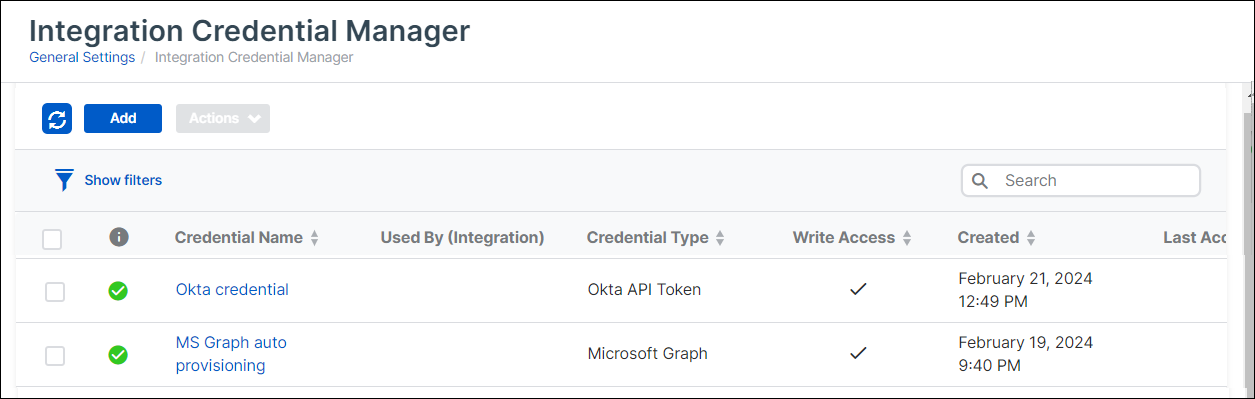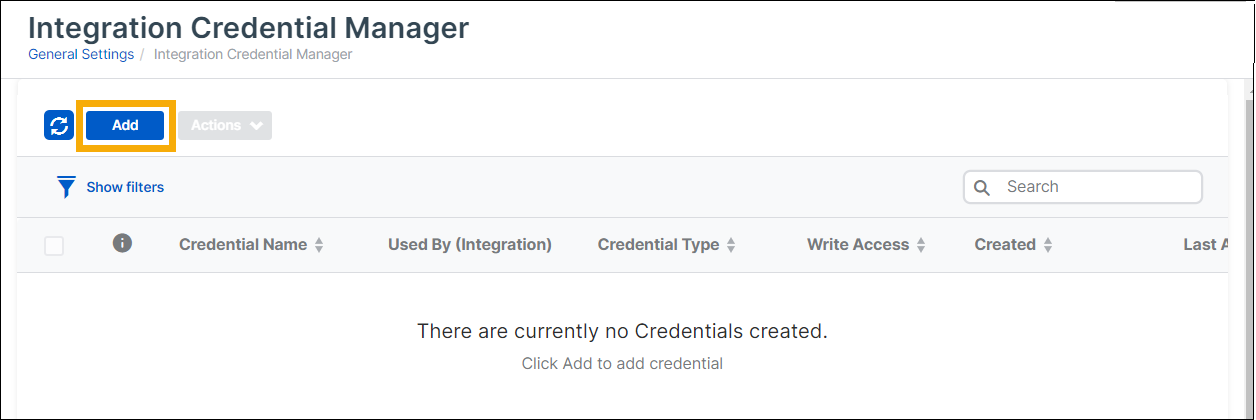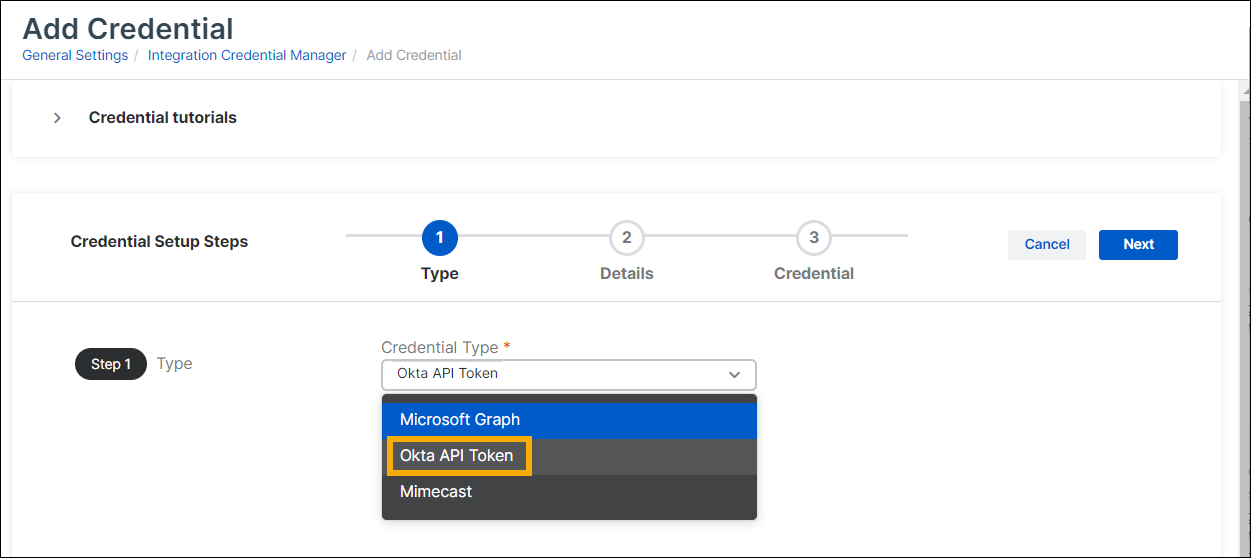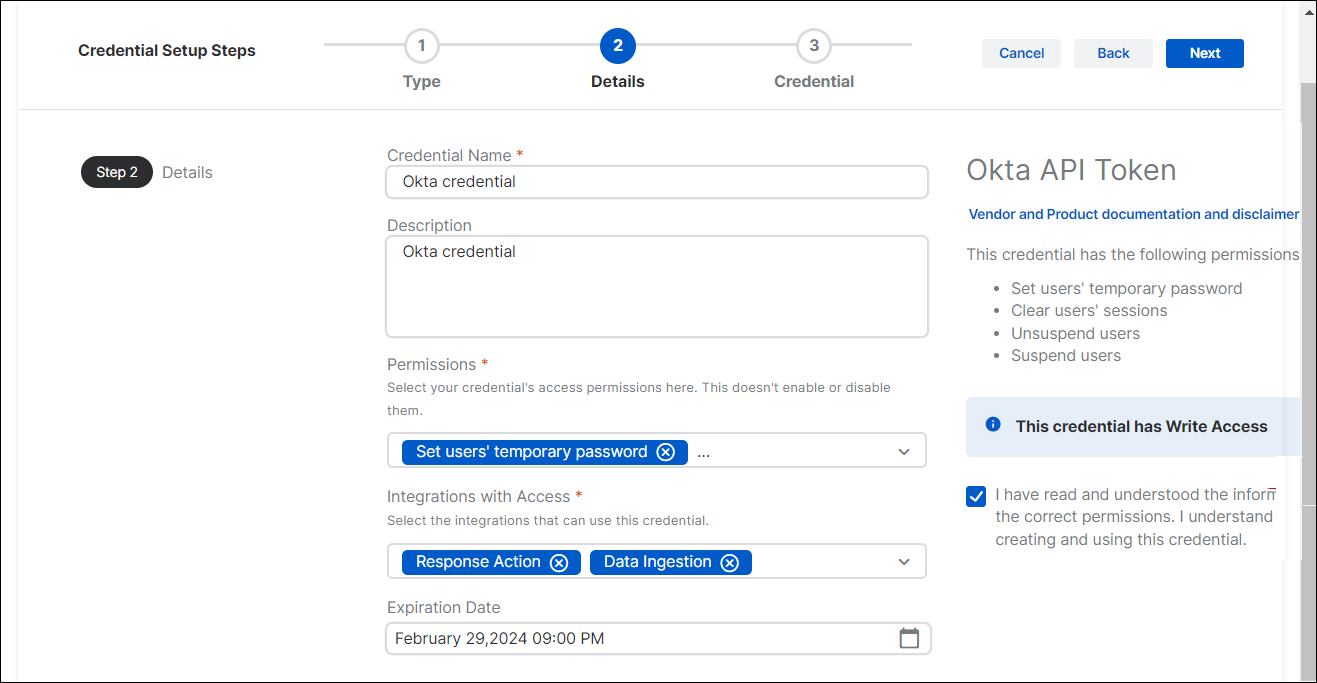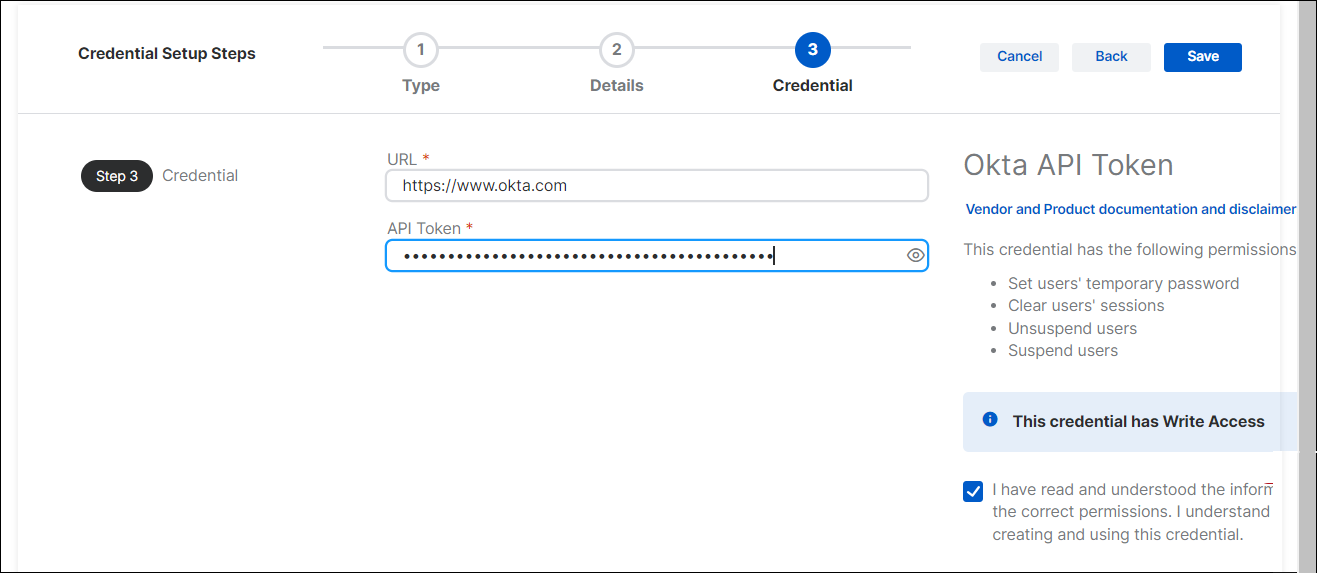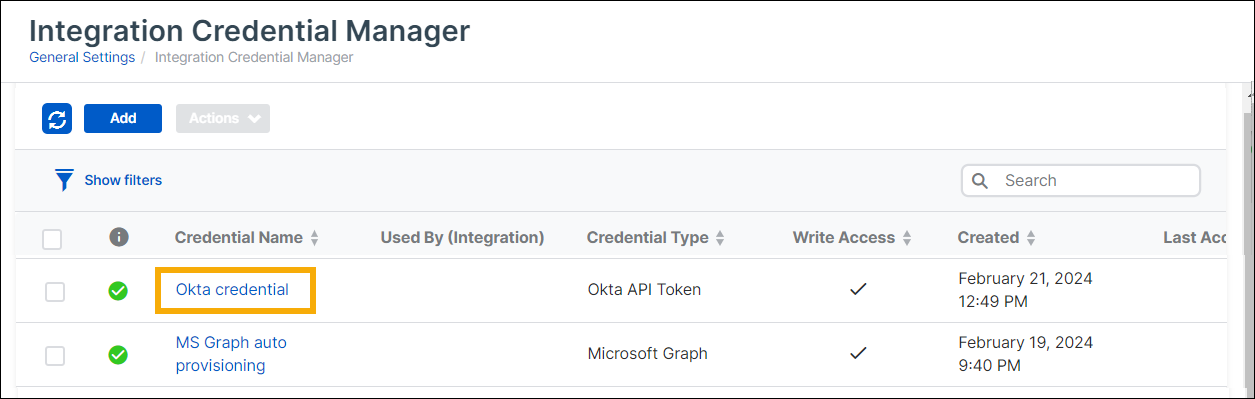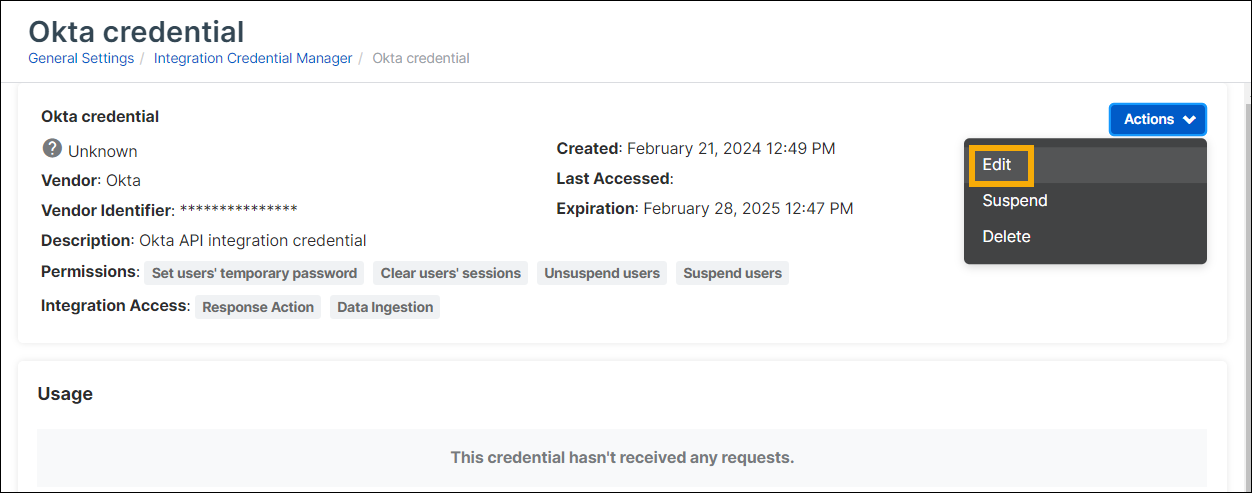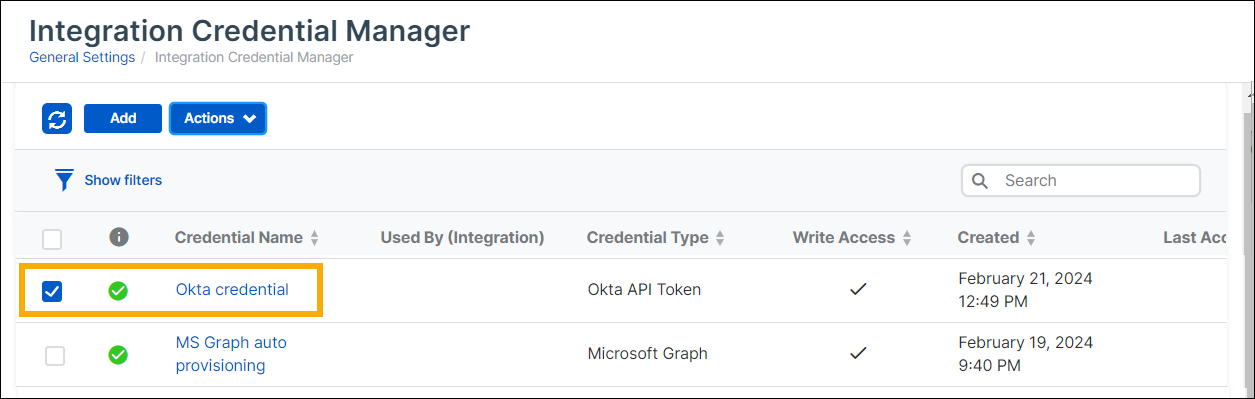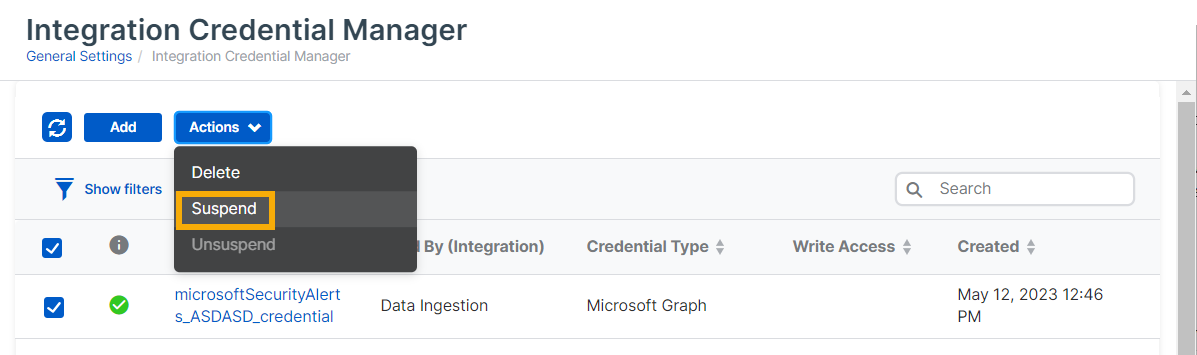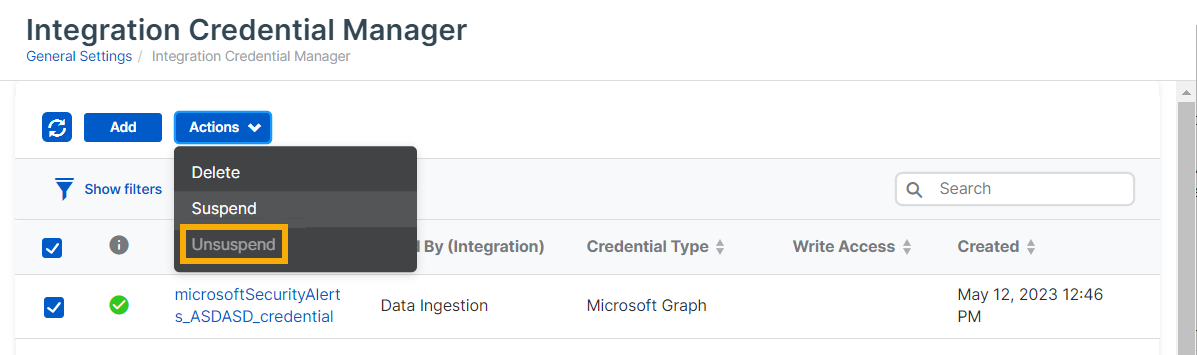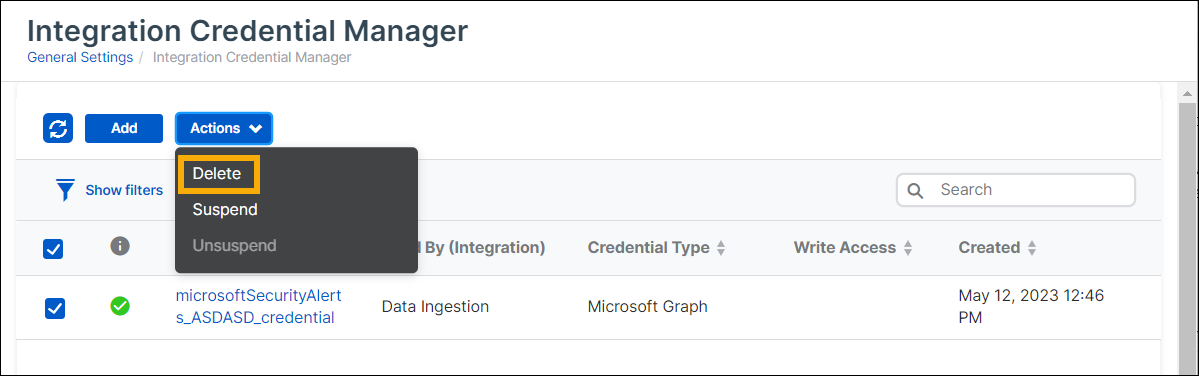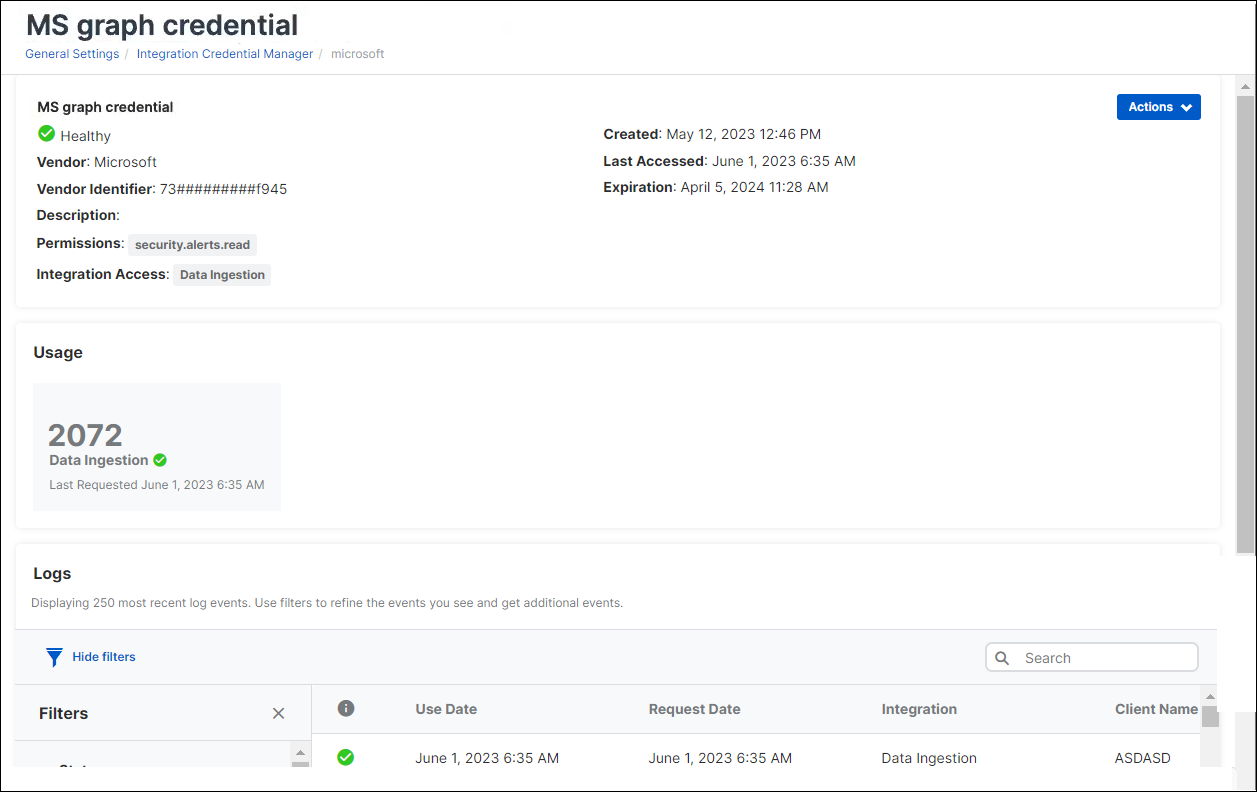Gestionnaire d’identifiants d’intégration
Le Gestionnaire de codes d’accès d’intégration permet de créer des identifiants qui peuvent être utilisés pour intégrer d'autres produits avec Sophos Central.
Actuellement, le Gestionnaire d’identifiants d’intégration ne peut créer et gérer des identifiants que pour un nombre limité d'intégrations.
Vous pouvez gérer tous vos identifiants au même endroit et les réutiliser. Cette approche réduit le risque de violations de sécurité.
Si vous configurez plusieurs intégrations d'un même produit, la gestion des codes d'accès évite également de devoir créer de nouveaux identifiants à chaque fois.
Cette page vous indique la marche à suivre :
- Afficher les identifiants
- Ajouter les identifiants
- Modifier les identifiants
- Suspendre ou annuler la suspension des identifiants
- Supprimer les identifiants
- Afficher les identifiants, l'utilisation et les journaux
Afficher les identifiants
Pour ouvrir le Gestionnaire d’identifiants d’intégration et afficher les identifiants, procédez de la manière suivante :
- Dans Sophos Central, allez dans Mes produits > Paramètres généraux.
-
Sous Administration, cliquez sur Gestionnaire d’identifiants d'intégration.
-
Sur la page Gestionnaire d’identifiants d’intégration, vous pouvez afficher et gérer les identifiants que vous avez déjà créés.
La liste inclut tous les identifiants que vous avez créés lors de la configuration de l'intégration, ainsi que ceux que vous avez créés dans le Gestionnaire d'identifiants.
La liste inclut les informations suivantes :
- État de sécurité : Une icône dans la colonne la plus à gauche indique si l'état de sécurité est vert (sain), jaune (partiellement sain) ou rouge (malsain).
- Utilisé par : Les fonctionnalités d'intégration pouvant utiliser les identifiants. Par exemple, Ingestion de données ou Action de réponse.
- Type d’identifiant L’intégration de produit pour laquelle les identifiants sont utilisés.
Pour plus d'informations, cliquez sur le nom d'un identifiant. Voir Afficher les identifiants, l’utilisation et les journaux.
Ajouter les identifiants
Vous pouvez créer de nouveaux identifiants dans le Gestionnaire des identifiants à tout moment et les utiliser ultérieurement si nécessaire.
Remarque
Vous pouvez également créer des identifiants en cours de configuration pour l'intégration de produit qui l’exige. Cela vous donne un identifiant avec des autorisations par défaut, mais vous pouvez la modifier ultérieurement dans le Gestionnaire d’identifiants d’intégration.
Cet exemple vous montre comment ajouter des identifiants pour une intégration de produit de type API. Pour obtenir des étapes de configuration détaillées, accédez à Intégrations, cliquez sur le nom de votre produit et consultez l'aide sur les identifiants.
- Dans Sophos Central, allez dans Mes produits > Paramètres généraux.
- Sous Administration, cliquez sur Gestionnaire d’identifiants d'intégration.
-
Sur la page Gestionnaire d’identifiants d’intégration, cliquez sur Ajouter.
-
Sur la page Type, saisissez le Type d'identifiant, dans cet exemple Jeton API Okta*. Cliquez sur *Suivant.
-
Sur la page Détails, saisissez un nom et une Description. Puis saisissez les paramètres suivants :
- Sélectionnez les Autorisations dont bénéficiera votre identifiant. Vous pouvez sélectionner Lecture ou Écriture.
- Dans Intégrations avec accès, sélectionnez les fonctionnalités d'intégration pouvant utiliser les identifiants. Par exemple, Action de réponse.
- Facultatif : Choisissez une Date d’expiration.
-
À droite de la page Détails, sous Documentation et clause de non-responsabilité du fournisseur et du produit, cochez la case pour confirmer que vous comprenez les implications de sécurité de l'utilisation du nouvel identifiant.
Si vous ne cochez pas la case maintenant, vous aurez une autre chance sur la page suivante. Cliquez sur Suivant.
-
Sur la page Identifiant, saisissez les valeurs requises. Dans cet exemple, vous devez saisir les valeurs suivantes :
- L'URL
- Le Jeton d’API.
Vous pouvez obtenir ces informations à partir de votre produit tiers comme expliqué dans la page d'aide pour chaque type d'identifiant.
Cliquez sur Enregistrer.
Modifier les identifiants
Vous pouvez créer ou modifier un identifiant de la manière suivante :
- Dans Sophos Central, allez dans Mes produits > Paramètres généraux.
- Sous Administration, cliquez sur Gestionnaire d’identifiants d'intégration.
-
Recherchez l’identifiant et cliquez sur son nom pour voir plus d’informations.
-
Cliquez sur la liste déroulante Actions et sélectionnez Modifier.
-
Vous voyez les mêmes pages de configuration que celles utilisées pour créer l’identifiant, avec vos paramètres affichés. Vous pouvez modifier les paramètres sur les pages Détails et Identifiant.
Suspendre les identifiants
Vous pouvez suspendre les identifiants. Cela signifie qu'ils ne seront pas disponibles à l’emploi pour les intégrations.
Vous pouvez suspendre un identifiant pour les raisons suivantes :
- L’identifiant a été compromis. Sa suspension empêche tout accès non autorisé.
- L’identifiant ne fonctionne pas. Sa suspension vous donne le temps de le déboguer.
Rappelez-vous que lorsque vous suspendez un identifiant, les intégrations qui l'utilisent arrêtent d'envoyer des données à Sophos.
Pour suspendre un identifiant, procédez de la manière suivante :
- Allez dans Mes produits > Paramètres généraux.
- Sous Administration, cliquez sur Gestionnaire d’identifiants d'intégration.
-
Recherchez l’identifiant dans la liste d’identifiants et sélectionnez-les.
-
Cliquez sur la liste déroulante Actions et sélectionnez Suspendre.
-
Lorsque vous voyez un avertissement indiquant que les identifiants sont peut-être en cours d'utilisation, cliquez sur Suspendre.
Annuler la suspension des identifiants
Vous pouvez annuler la suspension d'un identifiant afin que les intégrations puissent recommencer à l'utiliser.
Pour annuler la suspension d’un identifiant, procédez de la manière suivante :
- Allez dans Mes produits > Paramètres généraux.
- Sous Administration, cliquez sur Gestionnaire d’identifiants d'intégration.
-
Recherchez l’identifiant dans la liste d’identifiants et sélectionnez-les.
-
Cliquez sur la liste déroulante Actions et sélectionnez Modifier.
Supprimer les identifiants
Vous pouvez supprimer les identifiants s'ils ne sont plus nécessaires.
Pour supprimer un identifiant, procédez de la manière suivante :
- Allez dans Mes produits > Paramètres généraux.
- Sous Administration, cliquez sur Gestionnaire d’identifiants d'intégration.
-
Recherchez l’identifiant dans la liste d’identifiants et sélectionnez-les.
-
Cliquez sur la liste déroulante Actions et sélectionnez Modifier.
-
Lorsque vous voyez un avertissement indiquant que les identifiants sont peut-être en cours d'utilisation, cliquez sur Supprimer.
Afficher les identifiants, l’utilisation et les journaux
Pour afficher les détails des paramètres d'identification, de l'utilisation et des journaux, procédez de la manière suivante :
- Allez dans Mes produits > Paramètres généraux.
- Sous Administration, cliquez sur Gestionnaire d’identifiants d'intégration.
-
Recherchez l’identifiant dans la liste des identifiants et cliquez sur son nom pour afficher les détails.
La page des détails affiche les éléments suivants :
- État de sécurité : Vert (sain), jaune (partiellement sain) ou rouge (malsain).
- Fournisseur et Identifiant du fournisseur.
- Autorisations.
- Accès aux intégrations : Les fonctionnalités d'intégration qui utilisent les identifiants. Par exemple, Ingestion de données ou Action de réponse.
La section Utilisation indique le nombre de demandes envoyées aux identifiants et la dernière fois qu'une demande a été envoyée.
Les Journaux affichent les 250 événements de journal les plus récents. Vous pouvez filtrer les événements par état, par type d'intégration qui a envoyé la demande et par plage horaire.